苹果电脑(Mac)可以运行Windows系统,这通常是通过Boot Camp助手实现的。如果你想要重装Windows系统,可以按照以下步骤操作:
1. 准备一个Windows安装介质(通常是USB驱动器),确保其格式化为MSDOS 。
2. 下载最新的Windows支持软件(Windows支持软件)从苹果官方网站。这些软件包括驱动程序和工具,以确保Windows系统在Mac上正常运行。
3. 打开Boot Camp助手。你可以在“应用程序”>“实用工具”文件夹中找到它。
4. 在Boot Camp助手中,选择“安装或卸载Windows”选项。
5. 选择“安装Windows”或“下载最新的Windows支持软件”,并按照屏幕上的指示操作。
6. 当提示你选择安装Windows的位置时,选择“新分区”。
7. 使用Boot Camp助手创建一个新的分区,并选择该分区作为Windows的安装位置。
8. 插入Windows安装介质,并按照屏幕上的指示完成Windows的安装。
9. 安装完成后,你需要重新启动电脑,并按照屏幕上的指示完成Windows的设置。
10. 在Windows中,使用之前下载的Windows支持软件来安装必要的驱动程序和工具。
请注意,重装Windows系统可能会删除你之前在Windows分区上的所有数据,因此请确保在开始之前备份任何重要文件。此外,由于Windows和Mac的硬件配置可能有所不同,某些功能或驱动程序可能无法在Mac上正常工作。
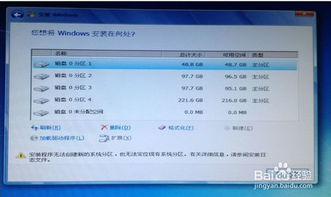
随着苹果电脑(Mac)的普及,越来越多的用户开始选择这款产品。然而,在使用过程中,有时需要重装Windows系统以满足特定需求。本文将详细介绍如何在苹果电脑上重装Windows系统,帮助您轻松解决问题。
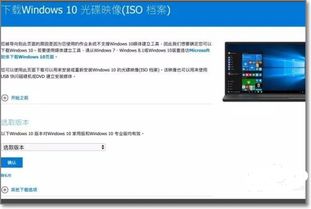
在开始重装Windows系统之前,请确保做好以下准备工作:
备份重要数据:重装系统会清除所有数据,因此请提前备份重要文件。
下载Windows安装镜像:您可以从微软官网或其他渠道下载Windows安装镜像文件。
准备U盘或光盘:将Windows安装镜像文件刻录到U盘或光盘上。
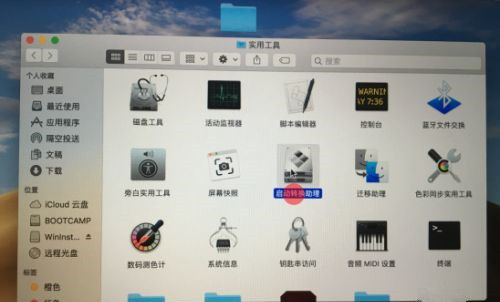
Boot Camp是苹果电脑上用于安装Windows系统的工具。以下是进入Boot Camp的步骤:
点击底部的“启动器”。
点击“其他”,打开Boot Camp助理。
勾选“安装或删除Windows 7或更高版本”选项。
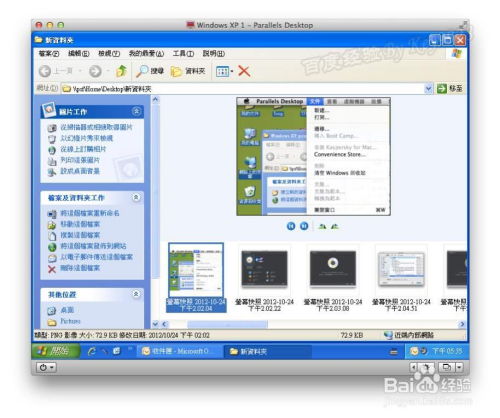
在Boot Camp助理中,您需要创建Windows安装驱动程序的USB设备。以下是操作步骤:
插入U盘,并确保其容量大于4GB。
在Boot Camp助理中,选择“创建Windows安装驱动程序的USB设备”。
按照提示操作,将Windows安装驱动程序复制到U盘中。
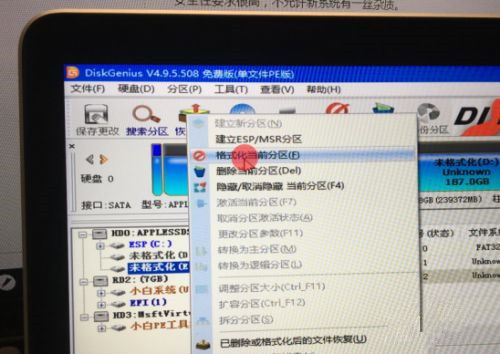
完成以上步骤后,您就可以开始安装Windows系统了。以下是安装步骤:
将U盘插入苹果电脑,并重启电脑。
在启动过程中,按住Option键(或Alt键),选择U盘作为启动设备。
进入Windows安装界面,按照提示操作。
选择安装位置、设置语言等。
等待安装完成,重启电脑。
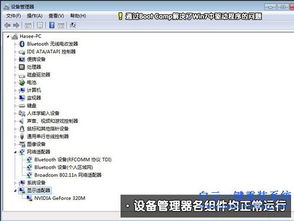
安装Windows系统后,您需要安装相应的驱动程序,以确保系统正常运行。以下是安装驱动程序的步骤:
将Boot Camp助理中的驱动程序安装到Windows系统中。
重启电脑,确保所有驱动程序安装成功。
通过以上步骤,您可以在苹果电脑上成功重装Windows系统。在重装过程中,请注意备份重要数据,并按照提示操作。祝您使用愉快!